- Deslízate a la izquierda o derecha para obtener acceso a las páginas adicionales de la pantalla principal.

- Desplázate hacia arriba o abajo para ver más información en una pantalla.
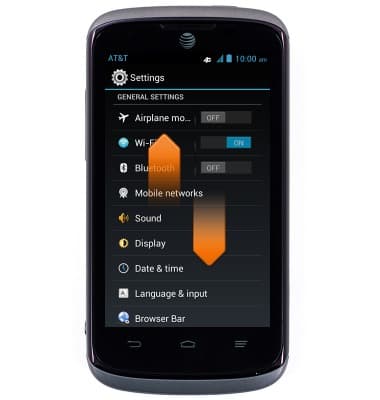
- Toca un ícono para seleccionar o iniciar una aplicación.

- Despliega la barra de notificaciones para tener acceso al panel de notificaciones.

- Para cambiar el fondo de pantalla, toca y mantén oprimida una área de la pantalla principal.

- Toca Home.
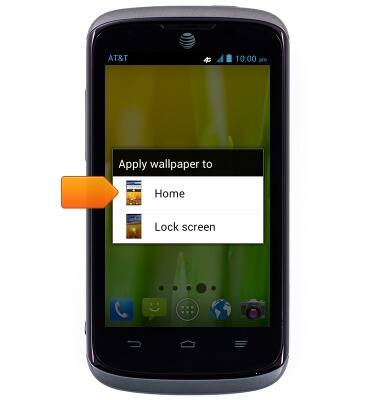
- Toca la opción deseada.
Importante: en este tutorial se seleccionó "Wallpapers".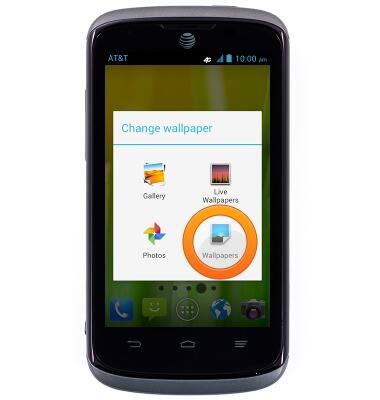
- Desplázate hacia el fondo de pantalla deseado, luego toca Set Wallpaper.

- Para agregar una miniaplicación a la pantalla principal, desde la pantalla principal, toca el ícono Apps.

- Toca Widgets.

- Mantén oprimida la miniaplicación deseada.
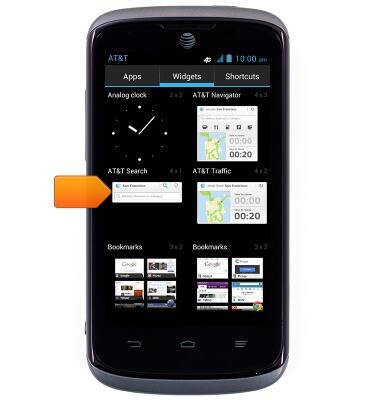
- Arrastra la miniaplicación hasta la página de la pantalla principal que desees, luego suéltala para ubicarla.

- Para añadir una aplicación a la pantalla de inicio, desde la pantalla de inicio, toca el ícono Apps.

- Toca Shortcuts.

- Mantén oprimido el acceso directo deseado.

- Arrastra el acceso directo hasta la página de la pantalla principal deseada y suéltalo para ubicarlo.

- Para mover una aplicación, mantén oprimida la aplicación deseada.
Importante: para eliminar una aplicación o miniaplicación de la pantalla principal, mantén oprimida la aplicación o miniaplicación que desees.
- Arrastra la aplicación a la posición que desees y suéltala para ubicarla.

- Arrastra hasta Remove, luego suelta para eliminar.

Conoce y personaliza la pantalla de inicio
ZTE Radiant (Z740)
Conoce y personaliza la pantalla de inicio
Añade atajos y miniaplicaciones, obtén acceso al panel de notificaciones, cambio de fondo de pantalla y más.
INSTRUCTIONS & INFO
